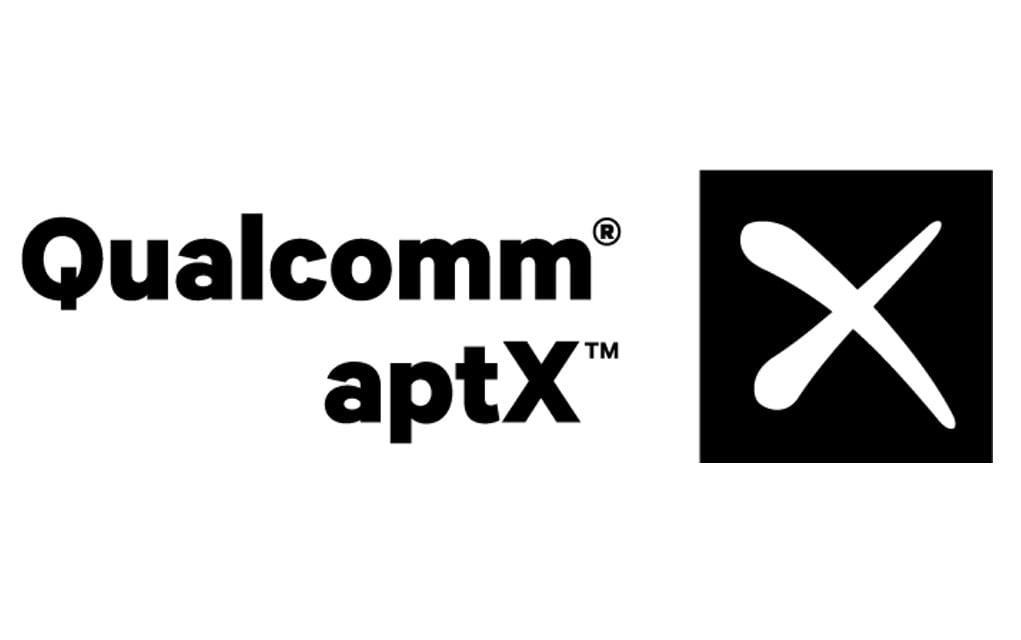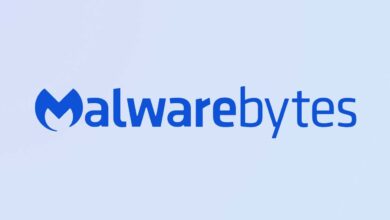Firefox blockerar spårningsprogram

Mozilla stoppar spårningsprogram i kommande Firefox. Med nya funktioner ska webbläsaren hindra vissa webbsajter från att visa annonser och annat otyg utifrån besökarens preferenser.
- Blockering av spårare är avaktiverad som standard
- Finns i skrivande stund bara i Firefox Nightly
- Mozilla värnar om din personliga integritet
- Visste du att Cloudflare DNS snabbar upp din surf helt gratis?
Enligt en undersökning som utfördes av Ghostery kan så mycket som 55,4 procent av den totala laddningstiden för webbsajter bero på spårning av tredjepart. Om du har en snabb internetanslutning; för de med långsam är det värre.
Genom att blockera spårning av tredjepart menar Mozilla att användare av Firefox kan få en märkbart snabbare upplevelse när de surfar runt på internet. Mozilla testar sitt påstående i en så kallad ”shield study” i september, och om de visar sig ha rätt kommer spårare som slöar ner laddning av webbsidor att blockeras från och med Firefox 62.
En annan anledning till att Mozilla vill stoppa spårare är att de värnar om den personliga integriteten. Och från Firefox 65 blockeras så kallade cookies samt åtkomst till lagring på enheten för alla spårare. Det minskar möjligheten för annonsnätverk att se vart du varit på internet, vilket i sin tur betyder att de inte kan rikta sin reklam lika enkelt.
I skrivande stund finns de nya funktionerna tillgängliga via Firefox Nightly. Det betyder att bara de som vågar sig på webbläsarens tidigare testversioner får chansen att se hur skyddet fungerar – men inom en snar framtid kommer skydden att släppas i Firefox färdiga versioner till alla.
This is about more than protecting users — it’s about giving them a voice.
Mozilla blog
Om du vill prova allt det senaste och fräschaste som kommer till Firefox i framtiden så kan du ladda ner Firefox Nightly härifrån.
Tänk på att Firefox Nightly inte är stabil utan kan ställa till med en hel del otyg när du surfar. Så gör du viktiga saker som rör bank eller liknande, då bör du köra din vanliga, stabila webbläsare istället.
Om du använder Firefox Nightly så aktiverar du det nya skyddet så här:
- Gå till Control Center-menyn i Firefox Nightly
- Klicka på Content Blocking-alternativet
- Klicka på ”Add Blocking…” för varje typ av innehåll som du vill blockera
- Om du kryssar för rutan ”Slow-Loading Trackers” blockeras spårare som gör att webbsidor laddas långsammare
- Om du kryssar för rutan ”Third-Party Cookies” och väljer ”Trackers” så blockeras cookies som följer dig från sajt till sajt
Alla inställningar kan stängas av genom att klicka på kugghjulsikonen i Control Center, och sen kryssar du av alternativen för punkt fyra och fem. Svårare än så är det inte.